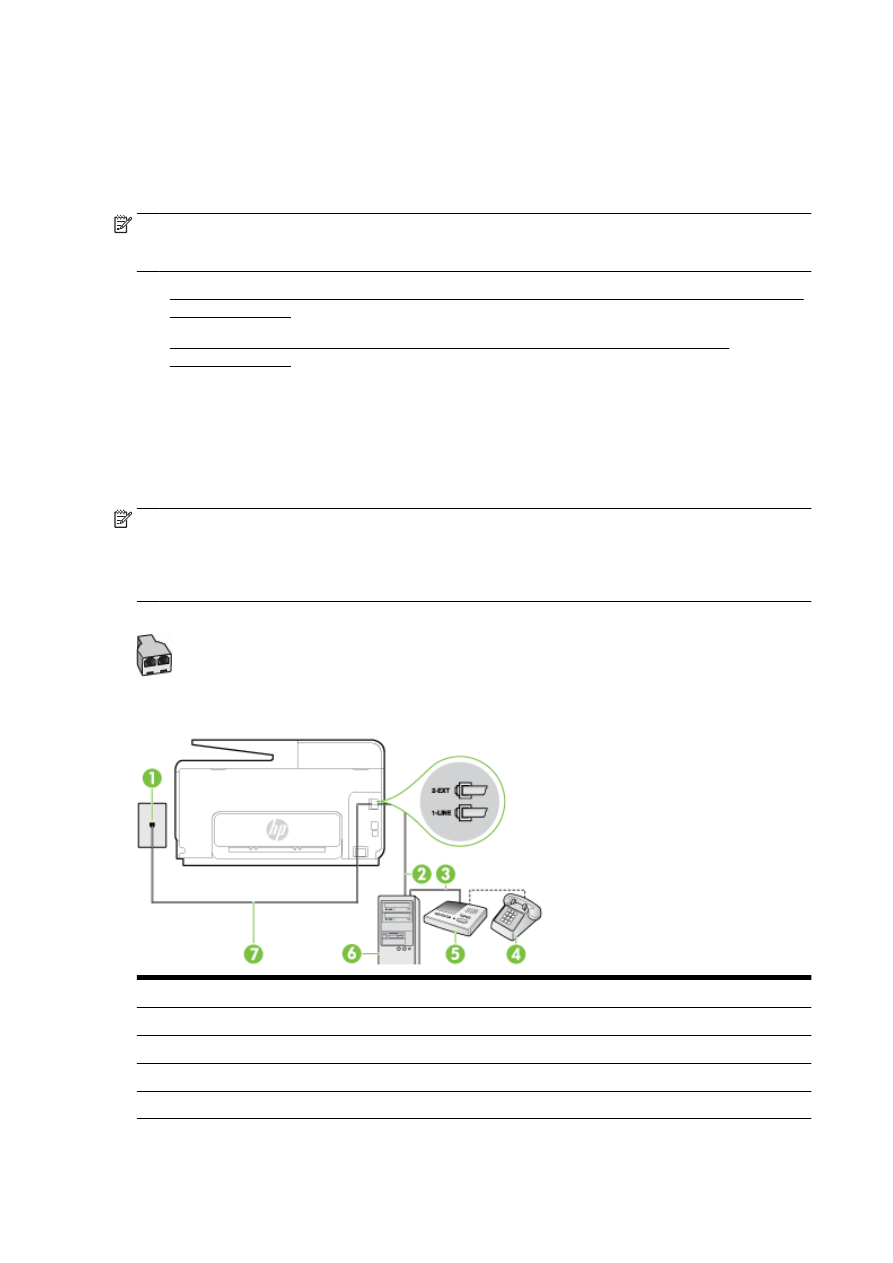
Gedeelde lijn voor zowel gespreks- als faxoproepen, een computermodem voor inbellen en
een antwoordapparaat
Afhankelijk van het aantal telefoonpoorten op de computer zijn er twee verschillende manieren
waarop u de printer kunt instellen. Controleer voordat u begint of uw computer over één of twee
telefoonpoorten beschikt:
OPMERKING: Als uw computer slechts één telefoonpoort heeft, moet u een parallelle splitter
(coupler) aanschaffen, zoals in de volgende afbeelding wordt getoond. (Een parallelle splitter heeft
een RJ-11-poort aan de voorkant en twee RJ-11-poorten aan de achterkant. Gebruik geen
telefoonsplitters voor twee lijnen, seriële splitters of parallelle splitters met twee RJ-11-poorten aan de
achterzijde.)
Afbeelding B-12 Voorbeeld van een parallelle splitter
De printer op dezelfde telefoonlijn instellen als een computer met twee telefoonpoorten
Afbeelding B-13 Achteraanzicht van de printer
1
Telefoonaansluiting op de wand
2
"IN"-telefoonpoort op uw computer
3
"OUT"-telefoonpoort op uw computer
4
Telefoon (optioneel)
5
Antwoordapparaat
204 Bijlage B Bijkomende faxinstallatie
NLWW
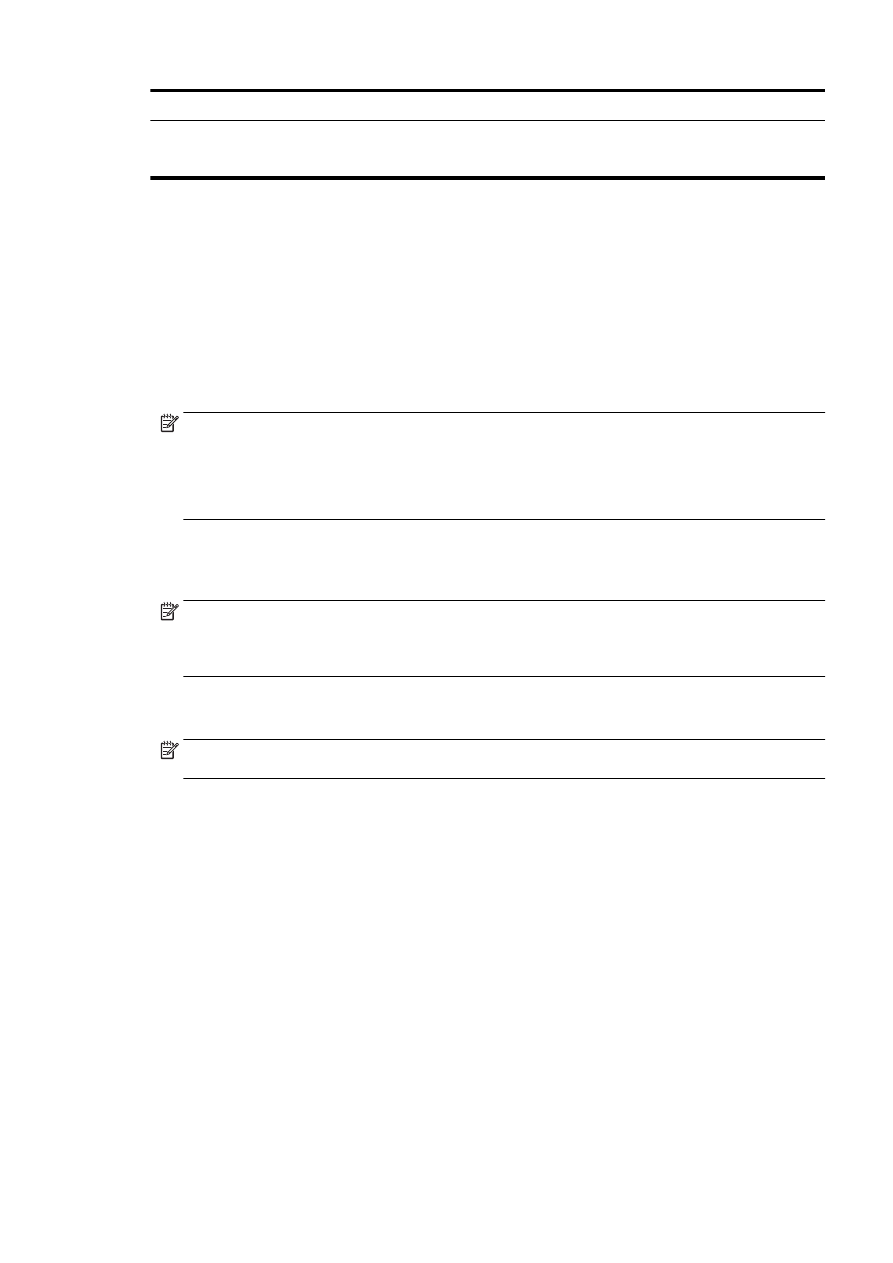
6
Computer met modem
7
Gebruik het telefoonsnoer dat bij de printer is geleverd en verbindt dit met de 1-LINE-poort.
U moet mogelijk het bijgeleverde telefoonsnoer aansluiten op de adapter voor uw land/regio.
1.
Verwijder de witte plug van de 2-EXT-poort achter op de printer.
2.
Zoek het telefoonsnoer dat vanaf de achterzijde van de computer (de computerinbelmodem) is
aangesloten op een telefoonaansluiting. Koppel het snoer los van de telefoonaansluiting en sluit
het uiteinde aan op de 2-EXT-poort aan de achterkant van de printer.
3.
Koppel het antwoordapparaat los van de telefoonaansluiting op de wand en sluit het apparaat
aan op de poortuitgang achter op de computer (het computerinbelmodem).
4.
Sluit het ene uiteinde van het meegeleverde telefoonsnoer aan op de telefoonaansluiting op de
wand en het andere uiteinde op de poort 1-LINE aan de achterkant van de printer.
OPMERKING: U moet mogelijk het bijgeleverde telefoonsnoer aansluiten op de adapter voor
uw land/regio.
Als u het meegeleverde telefoonsnoer niet gebruikt om de printer op de telefoonaansluiting aan
te sluiten, kunt u waarschijnlijk niet goed faxen. Dit speciale telefoonsnoer verschilt van de
telefoonsnoeren die u mogelijk thuis of op kantoor gebruikt.
5.
(Optioneel) Als het antwoordapparaat niet is uitgerust met een ingebouwde telefoon, kunt u voor
uw gemak een telefoon op de "OUT"-poort aan de achterkant van het antwoordapparaat
aansluiten.
OPMERKING: Als u geen externe telefoon kunt aansluiten op uw antwoordapparaat, kunt u
een parallelle splitter (of verdeelstekker) aanschaffen. Hiermee kunnen zowel het
antwoordapparaat als de telefoon op de printer worden aangesloten. Voor deze verbindingen
kunt u standaard telefoonsnoeren gebruiken.
6.
Als de software van de pc-modem is ingesteld op het automatisch ontvangen van faxen op de
computer, moet u die instelling uitschakelen.
OPMERKING: Als u de instelling voor automatische faxontvangst niet uitschakelt in de
software van uw modem, kan de printer geen faxen ontvangen.
7.
Zet de Automatisch antwoorden-instelling aan.
8.
Stel het antwoordapparaat in op beantwoorden na een klein aantal belsignalen.
9.
Wijzig de instelling Hoe vaak overgaan op de printer en stel het maximale aantal belsignalen in
dat door uw product wordt ondersteund. (Het maximumaantal belsignalen varieert per land/
regio.)
10. Voer een faxtest uit.
Als de telefoon overgaat, beantwoordt het antwoordapparaat de oproep na het ingestelde aantal
belsignalen. De door u ingesproken tekst wordt afgespeeld. De printer controleert ondertussen de
telefoonlijn en "luistert" of er in de oproep ook faxtonen te horen zijn. Indien inkomende faxtonen
worden gedetecteerd, geeft de printer tonen voor faxontvangst af en wordt de fax ontvangen. Als er
geen faxtonen zijn, stopt de printer met het bewaken van de lijn en kan uw antwoordapparaat een
bericht opnemen.
Als u problemen heeft met het installeren van extra apparatuur op de printer, neem dan contact op
met uw lokale serviceprovider of verkoper voor hulp.
NLWW
Faxen instellen (parallelle telefoonsystemen) 205